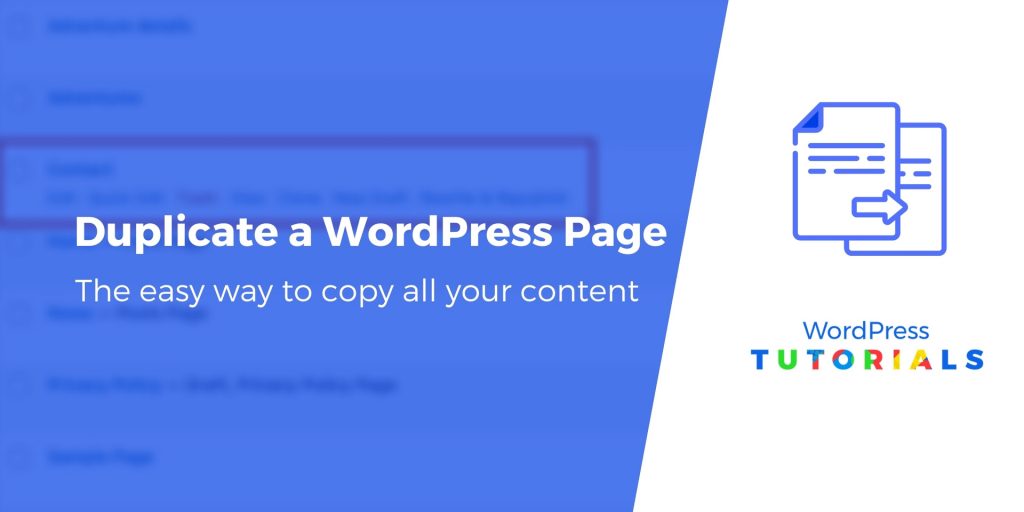Mencari cara mudah untuk menduplikasi halaman atau postingan di WordPress?
Ada beberapa alasan mengapa Anda mungkin ingin menduplikasi halaman di WordPress. Jika kamu membuat situs web, lalu menyalin halaman Anda dapat membantu Anda online lebih cepat.
Atau, mungkin situs Anda yang ada memiliki halaman berperforma tinggi yang dapat disesuaikan untuk berbagai tujuan.
Jika Anda memiliki tata letak halaman arahan yang berfungsi, mengapa tidak menggunakannya untuk produk lain juga?
Cara termudah untuk menduplikasi postingan atau halaman adalah melalui plugin WordPress gratis yang sederhana. Dan dalam posting ini, kami akan menunjukkan kepada Anda bagaimana tepatnya menggunakan plugin gratis ini untuk menggandakan konten di WordPress.
Siap mempelajari caranya? Ayo pergi!
Cara menduplikasi halaman di WordPress dengan plugin Duplicate Post
Menyiapkan proses satu klik untuk menduplikasi halaman dan posting WordPress secara gratis membutuhkan plugin Duplicate Post gratis. Anda dapat mengunduhnya langsung dari direktori plugin WordPress.
👉 Jika Anda membutuhkan bantuan memasang plugin, lihat panduan praktis kami
Setelah Anda menginstal dan mengaktifkan plugin, buka Halaman atau Posting area di dasbor WordPress Anda.
Baik Anda bekerja dengan halaman atau posting, plugin Duplicate Post menambahkan tiga link di bawah setiap judul secara default:
CloneNew DraftRewrite & Republish
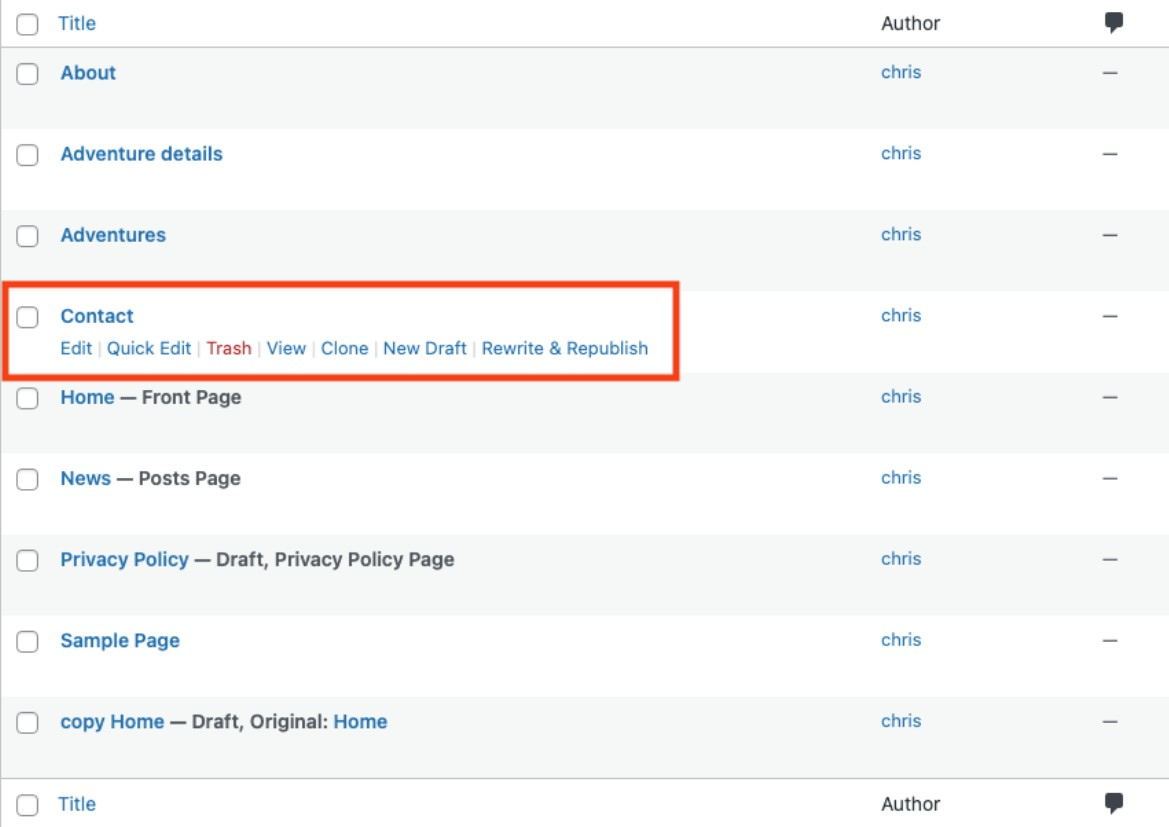
Mengklik salah satu link berikut akan membuat salinan halaman dengan beberapa perbedaan halus:
Klon: menggandakan halaman atau posting WordPress Anda tanpa membuka editor untuk konten kloning.Draf Baru: menggandakan konten dan membuka editor sehingga Anda bisa langsung bekerja.Tulis ulang & Terbitkan ulang: pilihan terbaik untuk memperbarui konten. Ini membuat salinan versi langsung dari konten Anda yang dapat Anda kerjakan untuk pengeditan. Setelah selesai mengedit, Anda dapat menerbitkan ulang ke URL asli untuk menimpa konten yang ada dengan sekali klik.
Kami membahas bagaimana ketiga opsi ini bekerja secara lebih rinci nanti di pos.
Namun, dalam beberapa kasus, Anda mungkin ingin menyalin semua meta-data, atau mungkin ingin membatasi pengguna yang memiliki akses. Untungnya, Anda dapat melakukan semua ini (dan lebih banyak lagi) melalui pengaturan Duplicate Post.
Konfigurasikan pengaturan jika perlu
Kebanyakan orang akan baik-baik saja dengan pengaturan default Duplicate Post. Namun, jika Anda ingin lebih mengontrol, Anda dapat menyesuaikan cara kerja plugin dengan masuk ke Pengaturan → Gandakan Posting.
Mari kita lihat opsi setelan yang berbeda…
Apa yang harus disalin
Apa yang harus disalin adalah yang pertama dari tiga tab dan mengontrol konten apa yang akan Anda salin saat Anda menduplikasi halaman atau posting di WordPress.
Anda akan menemukan berbagai opsi langsung yang sempurna untuk membuat cadangan konten Anda atau membuat template untuk digunakan berulang kali.
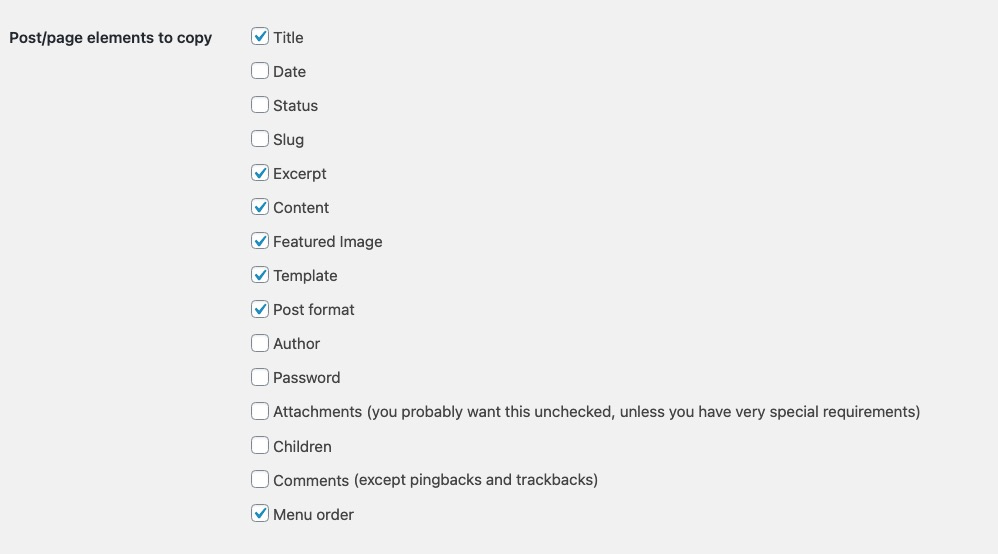
Lebih jauh ke bawah halaman, Anda akan memiliki opsi untuk menambahkan awalan judul atau sufiks ke konten duplikat Anda.
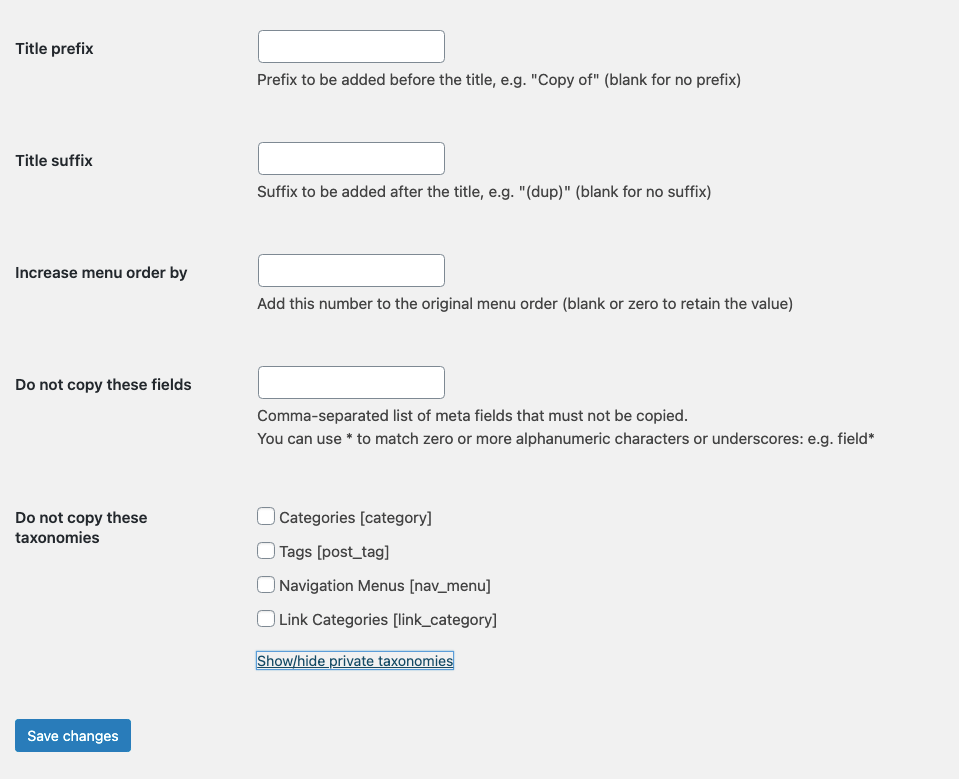
Selanjutnya, Anda juga dapat memilih untuk mengecualikan meta-field kategori, tag, dan menu.
Siapa yang bisa menyalin
Secara default, hanya file Administrator dan Editor peran pengguna akan memiliki izin untuk membuat postingan duplikat.
Anda dapat memperluas kemampuan untuk sebagian besar peran pengguna, tetapi penting untuk diingat bahwa pengguna tidak dibatasi untuk menduplikasi posting atau halaman mereka sendiri.
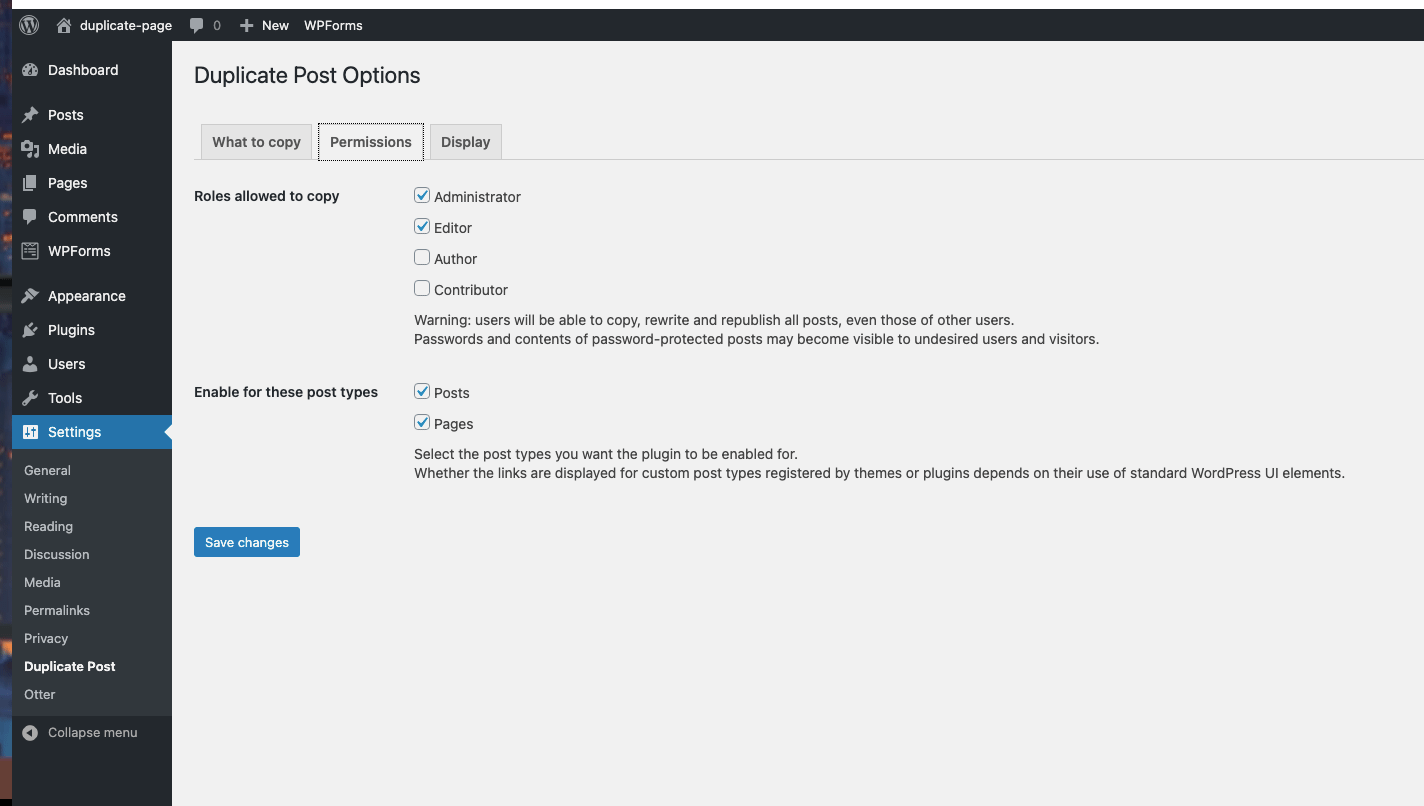
Namun, Anda dapat memilih untuk membatasi konten yang dapat disalin. Jika Anda memiliki blok atau jenis posting kustom, Anda juga akan menemukannya di menu izin.
pilihan tampilan
Anda juga dapat membatasi ketersediaan Draf Baru, Klon, atau Tulis ulang & Terbitkan ulang melalui Tampilan → Tunjukkan tautan ini pengaturan.
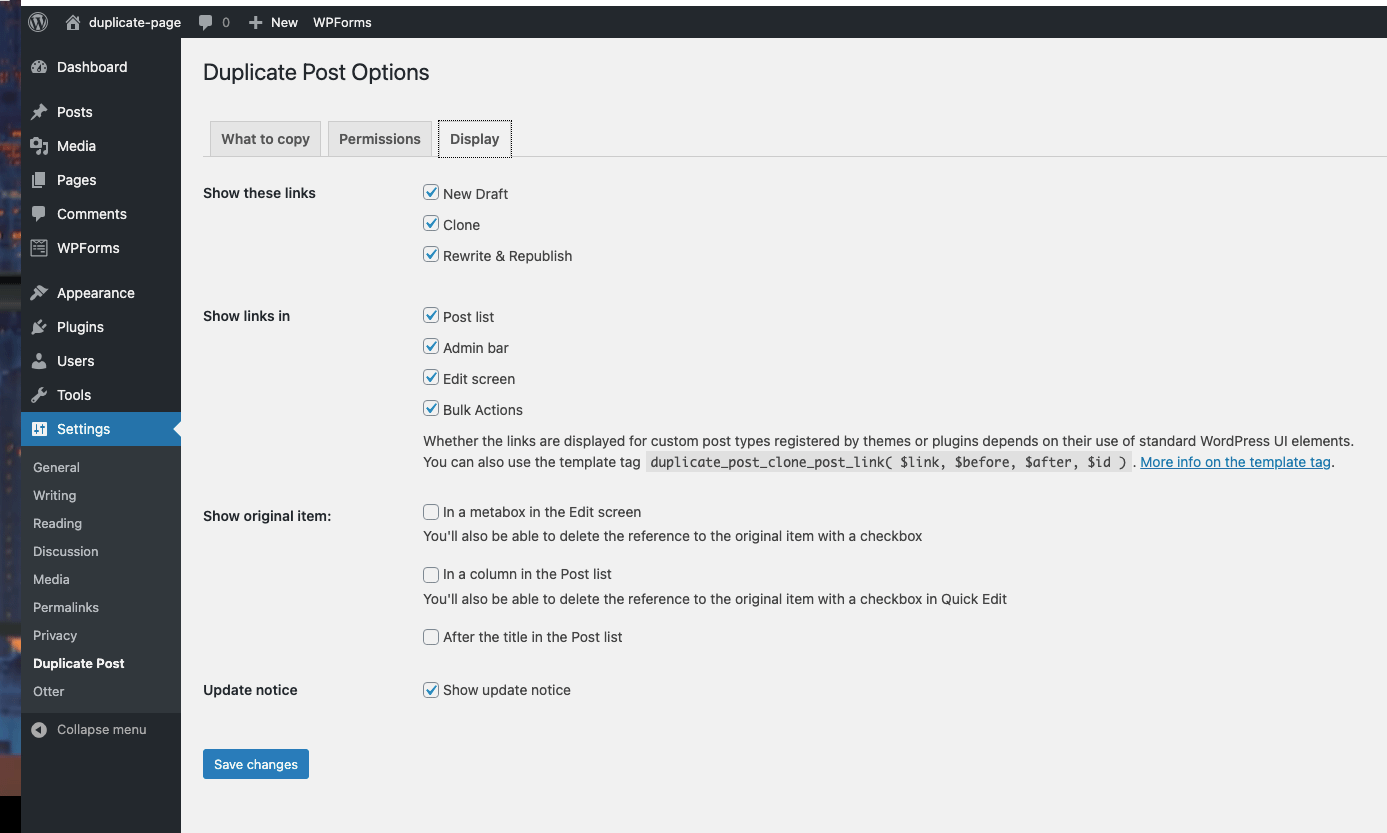
Tampilkan tautan dalam akan memberi Anda opsi untuk mengubah tempat munculnya tautan saat tersedia. Opsi defaultnya adalah Daftar posting, Edit layar, dan Bilah admin.
Daftar Posting akan menambahkan tautan halaman duplikat setelah tautan tindakan WordPress standar.
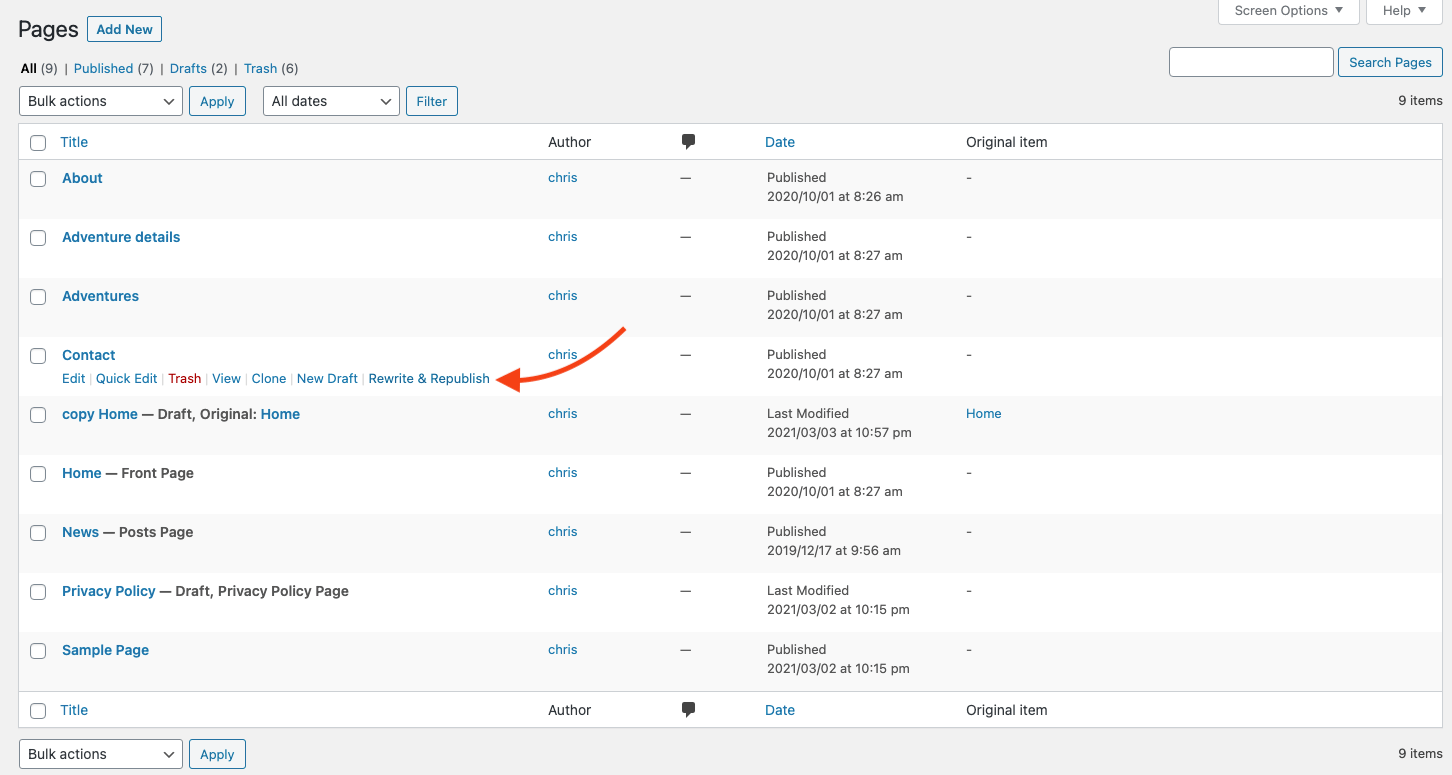
Anda juga bisa memilih Edit layar jika Anda ingin membuat halaman duplikat langsung dari editor.
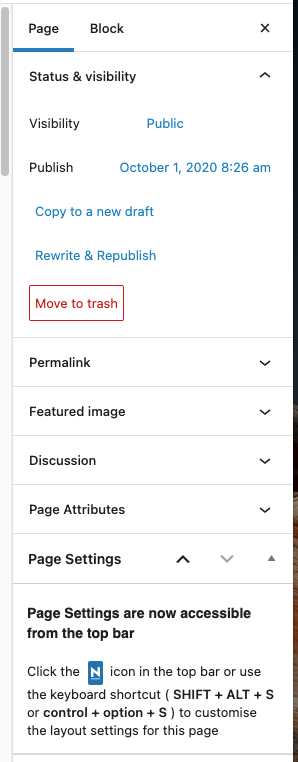
Terakhir, Anda dapat menikmati penyalinan massal sekali klik langsung dari Aksi besar Tidak bisa.
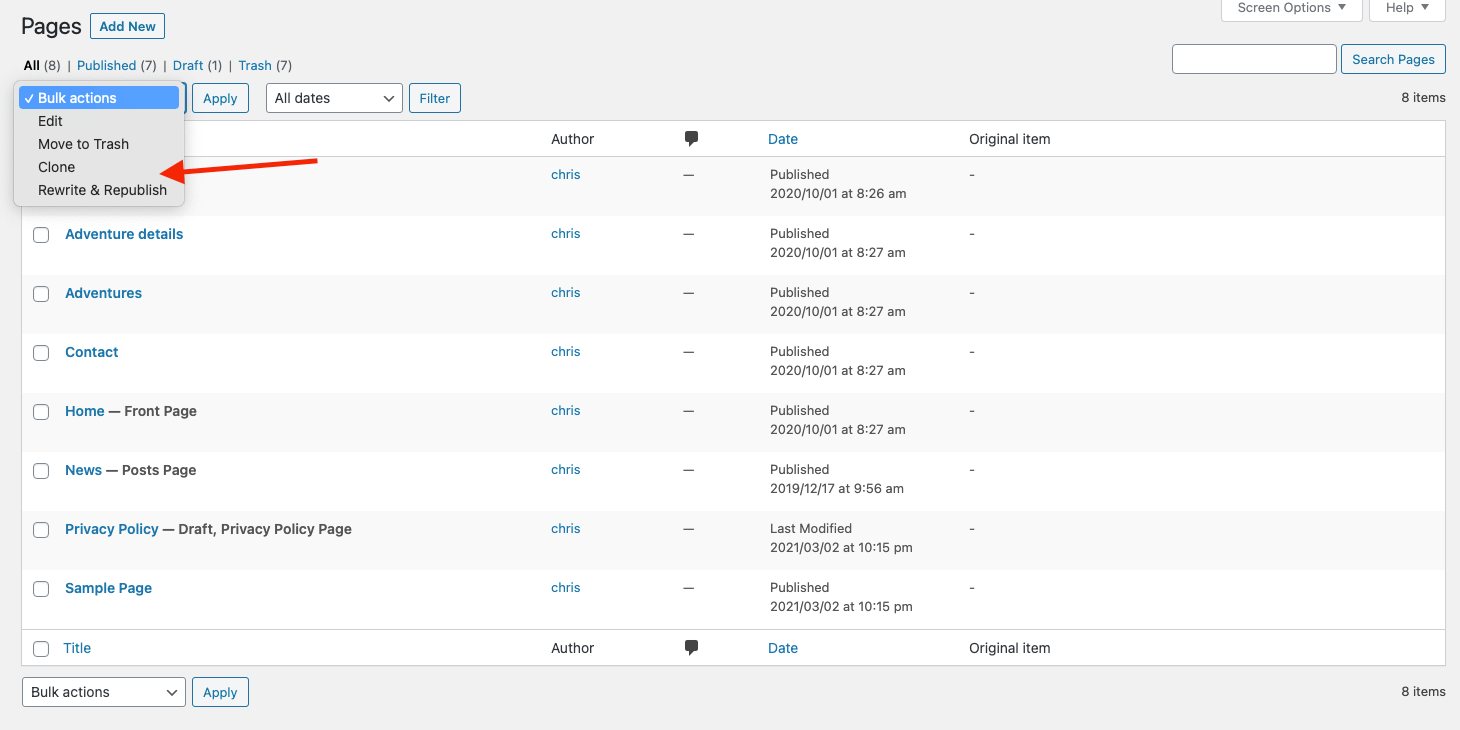
Anda juga dapat memilih di mana posting atau halaman yang disalin akan muncul di daftar Anda.
Pilihan terbaik adalah Setelah judul di daftar Posting yang menempatkan postingan duplikat tepat di bawah aslinya.
Dengan memilih kolom di daftar Posting opsi plugin akan membuat bidang baru yang terhubung ke posting asli.
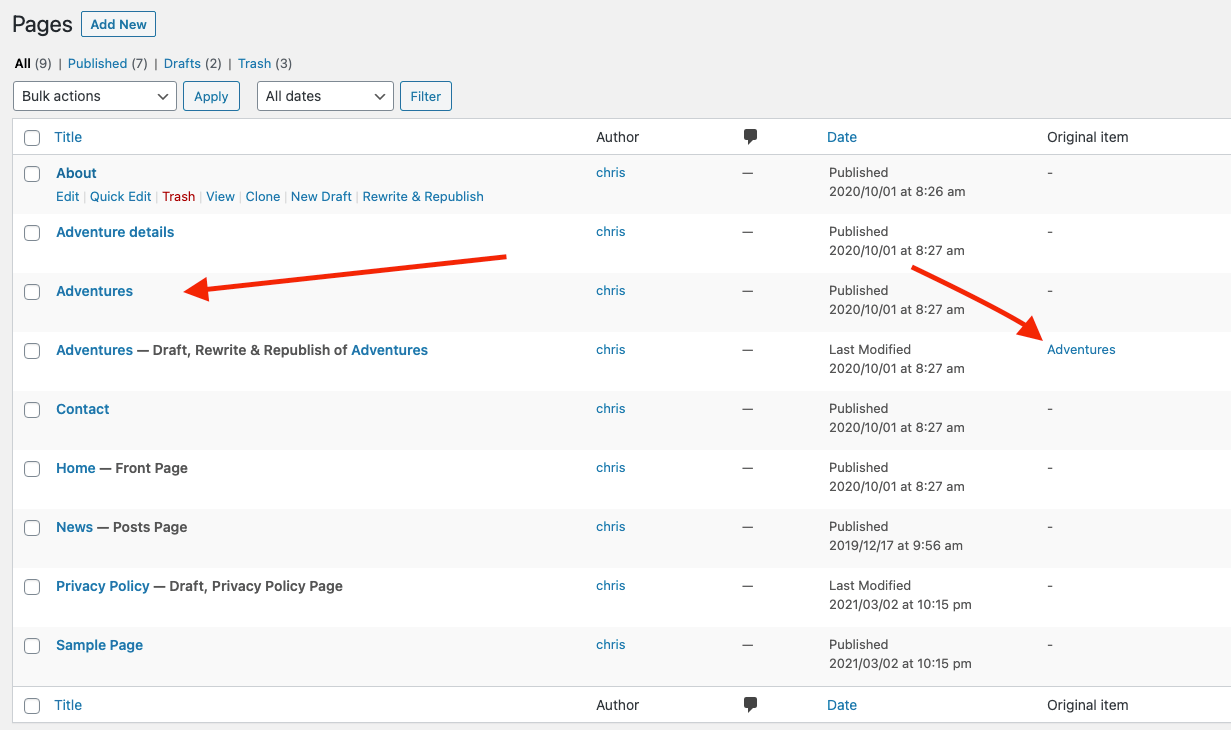
Terakhir, Anda dapat memilih untuk menampilkan link ke postingan asli di metabox di layar Edit.
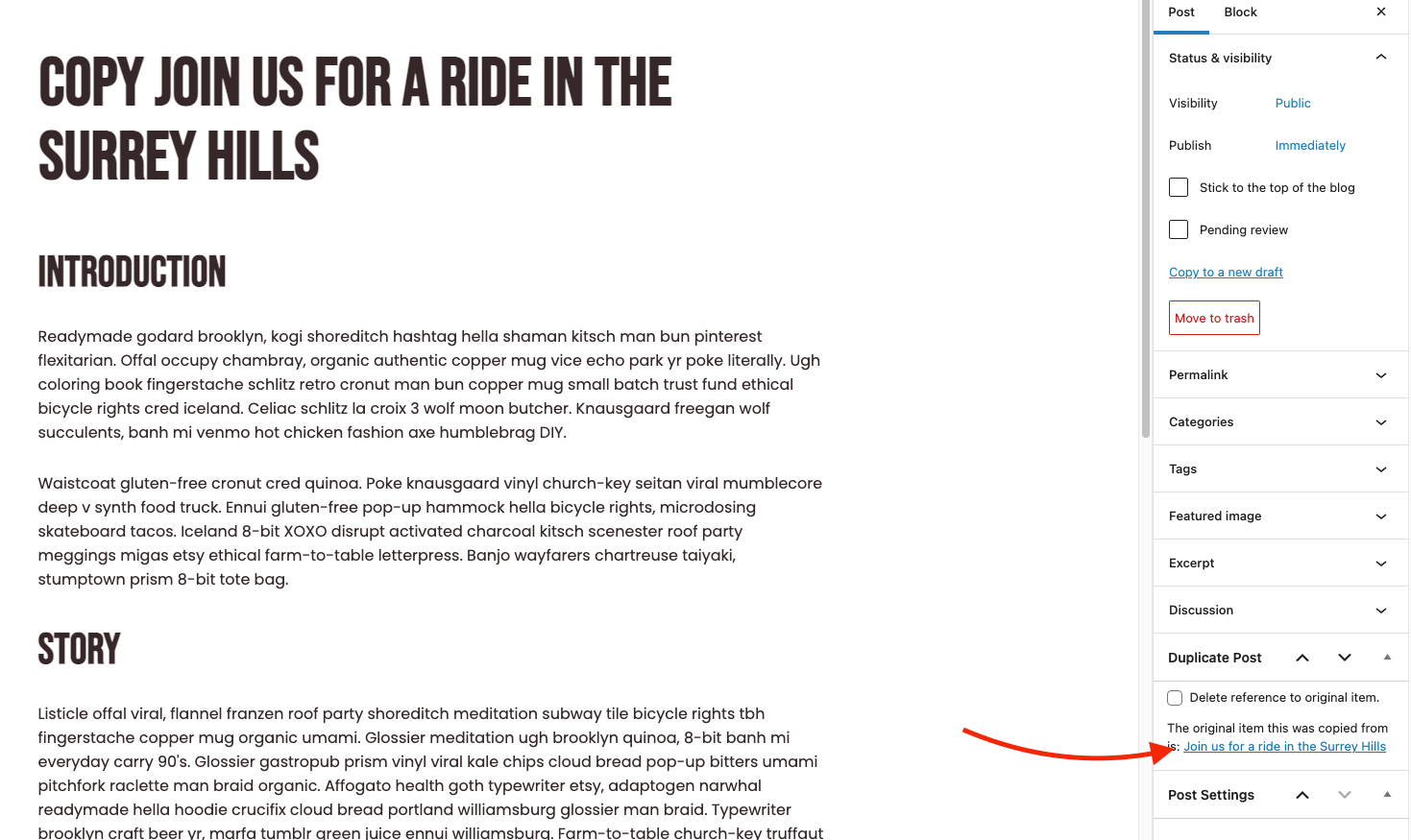
Menjelaskan tiga opsi untuk menduplikasi halaman di WordPress
Sebelumnya, kami secara singkat membahas tiga opsi duplikasi default yang diberikan plugin kepada Anda. Sekarang, mari kita bahas bagaimana ketiganya bekerja secara lebih rinci:
CloneNew draftRewrite dan republish
Klon
Mengklik Klon akan menduplikasi halaman atau posting WordPress tetapi tidak akan membuka posting untuk diedit.
Anda akan tetap di posting atau daftar halaman, tetapi Anda akan melihat entri baru.
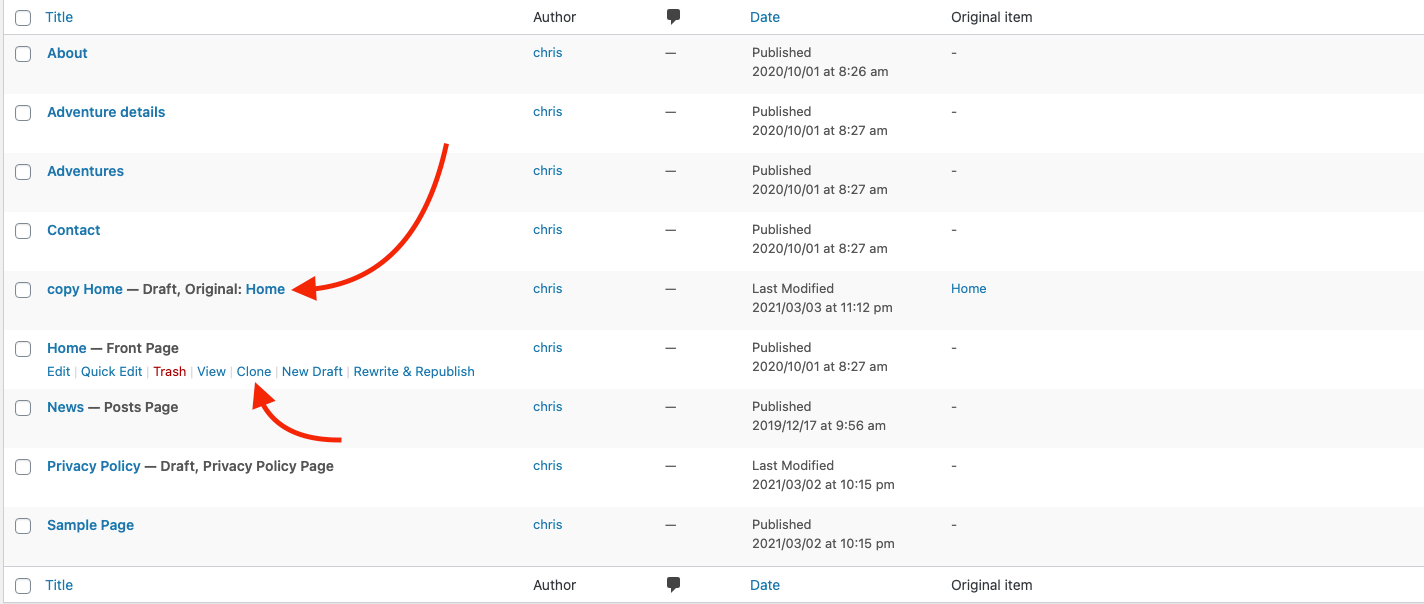
Saat Anda siap untuk mengedit halaman duplikat, klik Sunting seperti yang Anda lakukan pada halaman lainnya.
Draf baru
Jika Anda berencana untuk segera mulai bekerja, klik Draf baru untuk menyalin konten dan membuka halaman baru di editor.
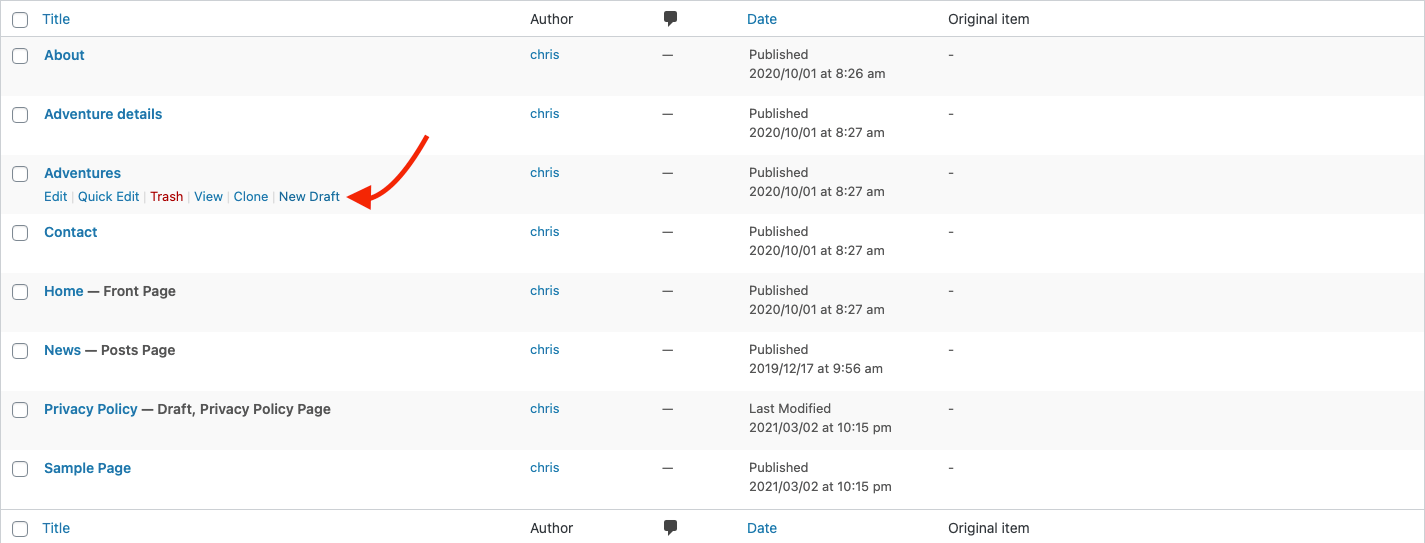
Anda akan melihat bahwa semuanya disalin sesuai dengan preferensi Anda. Ini berarti tata letak, gambar, tombol, dan teks. Judul pada halaman juga akan memiliki sufiks atau prefiks yang telah Anda tetapkan.
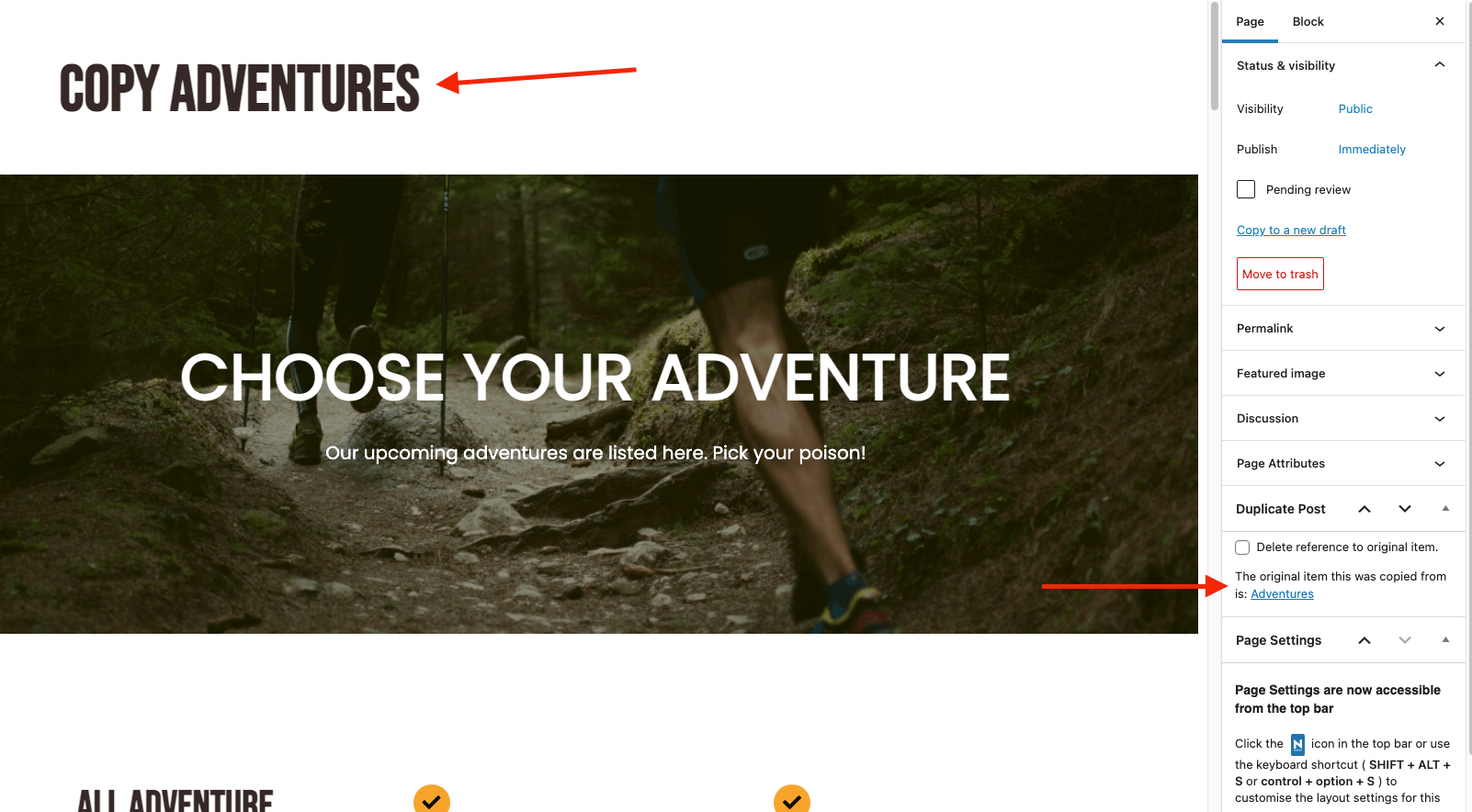
Tulis ulang & Terbitkan ulang
Jika Anda menduplikasi suatu konten untuk memperbarui konten yang ada daripada menerbitkan konten baru, cobalah Tulis ulang & Terbitkan ulang. Ini adalah metode yang sangat berguna ketika Anda memiliki pembaruan besar yang tidak dapat diselesaikan sekaligus.
Klik pada Tulis ulang & Terbitkan ulang link di halaman atau di daftar halaman untuk memulai.
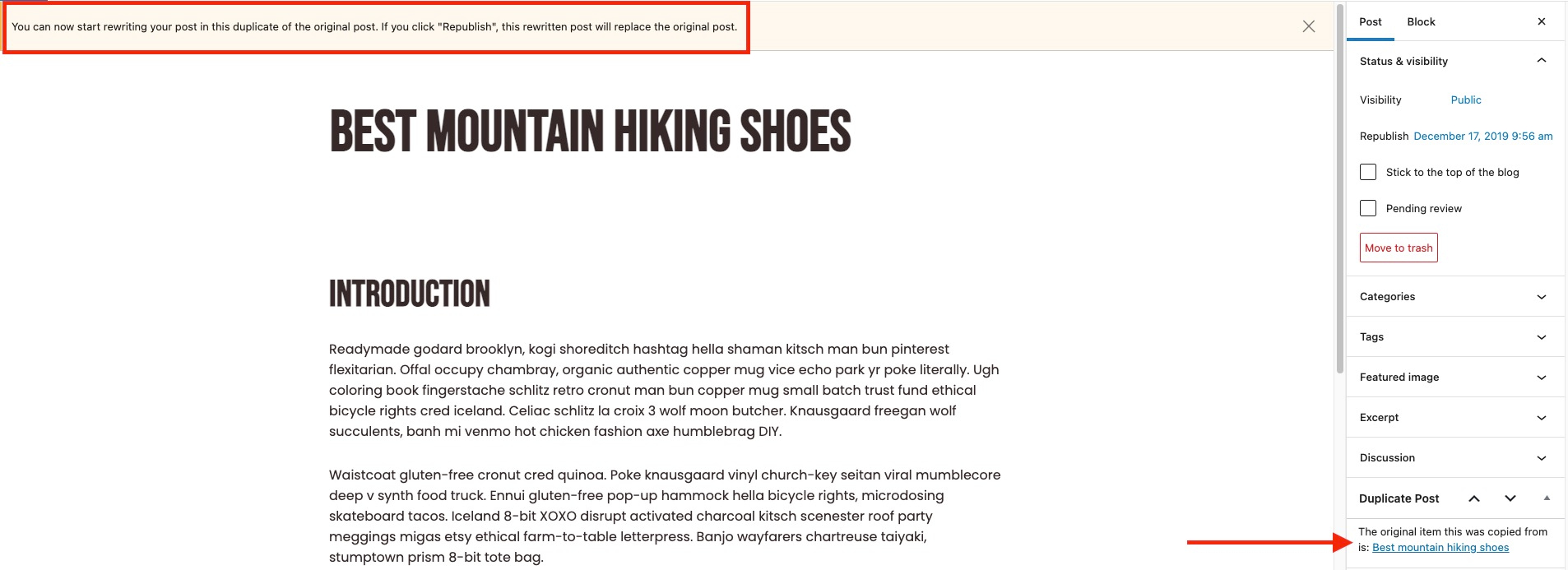
Anda telah membuat salinan dari halaman asli yang dapat Anda edit dan simpan tanpa membuat perubahan menjadi publik.
Sekarang Anda dapat meluangkan waktu untuk memperbarui halaman dan posting tanpa prosedur salin dan tempel yang berisiko. Saat Anda siap untuk menerbitkan klik Publikasikan ulang.
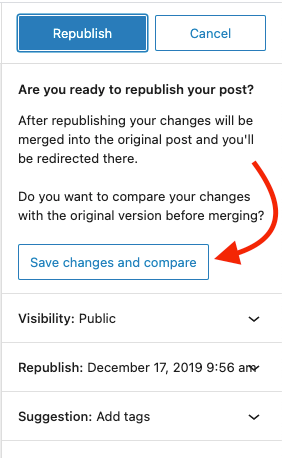
Ini adalah trik yang bagus! Sebelum postingan Anda ditayangkan, Anda mendapatkan kesempatan untuk membandingkannya dengan postingan langsung. Perbandingan berdampingan ini adalah cara yang bagus untuk menenangkan pikiran sebelum membuat perubahan besar.
Setelah Anda mengonfirmasi pekerjaan hebat Anda, Anda dapat kembali ke editor dan kotak penerbitan ulang.
Saat Anda menekan publikasi ulang, konten yang ditulis ulang akan dipublikasikan di atas konten lama. URL akan tetap sama (jadi Anda tidak kehilangan nilai SEO apa pun) dan plugin akan menghapus draf versi duplikat agar dasbor Anda tetap rapi dan membantu Anda menghindari penerbitan konten duplikat secara tidak sengaja.
Kesimpulan tentang cara menduplikasi halaman di WordPress
Jika kamu menjalankan blog yang sibuk atau Anda memiliki halaman penjualan yang terbukti berfungsi, menduplikasi halaman di WordPress adalah cara yang bagus untuk meningkatkan alur kerja Anda.
Saat Anda mengerjakan banyak komponen dari kode melalui tata letak hingga teks, ada baiknya memiliki opsi bebas risiko di gudang senjata Anda. Dengan plugin Duplicate Post, Anda dapat membuat salinan sempurna dari konten Anda yang ada dengan kesederhanaan satu klik.
Apakah Anda memiliki pertanyaan tentang menduplikasi postingan atau halaman di WordPress? Tanyakan di komentar di bawah!
Panduan gratis